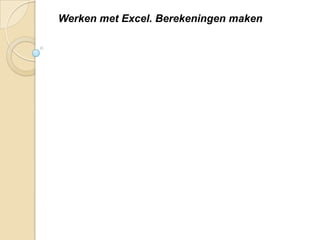
Berekeningen maken
- 1. Werken met Excel. Berekeningen maken
- 2. Werken met Excel. Berekeningen maken Een excel werkblad bestaat uit verschillende “cellen”
- 3. Werken met Excel. Berekeningen maken Een excel werkblad bestaat uit verschillende “cellen” Een cel wordt aangegeven met een letter en een getal. De cel met de zwarte randen is cel B3
- 4. Werken met Excel. Berekeningen maken Een excel werkblad bestaat uit verschillende “cellen” Een cel wordt aangegeven met een letter en een getal. De cel met de zwarte randen is cel B3 De zwarte rand betekent dat je in die cel hebt geselecteerd, alles wat je intypt komt daarin.
- 5. Werken met Excel. Berekeningen maken Een excel werkblad bestaat uit verschillende “cellen” Een cel wordt aangegeven met een letter en een getal. De cel met de zwarte randen is cel B3 De zwarte rand betekent dat je in die cel hebt geselecteerd, alles wat je intypt komt daarin. Ik type: “hoi”
- 6. Werken met Excel. Berekeningen maken Je ziet dat wat je hebt getypt verschijnt in de cel zelf, maar ergens anders. Namelijk op de balk boven. Dat is de typebalk of formule balk.
- 7. Werken met Excel. Berekeningen maken Je ziet dat wat je hebt getypt verschijnt in de cel zelf, maar ergens anders. Namelijk op de balk boven. Dat is de typebalk of formule balk. Je kan naast tekst ook getallen intypen in een cel. Ik klik eerst op een cel (willekeurig), bijvoorbeeld cel D2.
- 8. Werken met Excel. Berekeningen maken Je ziet dat wat je hebt getypt verschijnt in de cel zelf, maar ergens anders. Namelijk op de balk boven. Dat is de typebalk of formule balk. Je kan naast tekst ook getallen intypen in een cel. Ik klik eerst op een cel (willekeurig), bijvoorbeeld cel D2. Ik type : “15” en daarna druk ik op enter. Je hebt nu de cel D2 de waarde 15 gegeven.
- 9. Werken met Excel. Berekeningen maken Je ziet dat nu de randen van cel D3 zwart zijn, dat betekent dat je daarin werkt. Linksboven (naast de formule balk) zie je welke cel je hebt geselecteerd.
- 10. Werken met Excel. Berekeningen maken Hoewel je tekst kan typen in excel is het niet bedoeld voor tekst, want daar heb je MS Word voor. Excel is vooral bedoeld voor het rekenen met getallen. Excel kan veel rekenwerk voor jouw doen!
- 11. Werken met Excel. Berekeningen maken Ik kan met excel een berekening maken. Ik type: “=“ Als je daarmee begint, geef je aan dat je een berekening wil maken.
- 12. Werken met Excel. Berekeningen maken Ik kan met excel een berekening maken. Ik type: “=“ Als je daarmee begint, geef je aan dat je een berekening wil maken. Ik ga verder en type: “= 18 + 9”
- 13. Werken met Excel. Berekeningen maken Ik kan met excel een berekening maken. Ik type: “=“ Als je daarmee begint, geef je aan dat je een berekening wil maken. Ik ga verder en type: “= 18 + 9” Als ik nu op enter druk, dan verschijnt het antwoord.
- 14. Werken met Excel. Berekeningen maken Naast optellen, kun je ook met excel aftrekken, vermenigvuldigen, delen en een lange berekening maken. Hier zijn de tekens die je moet gebruiken: Optellen =+ Aftrekken=- Vermenigvuldigen =* Delen=/ De * staat boven de 8 op je toetsenbord. Gebruik niet de : voor delen, want dat rekent excel fout.
- 15. Werken met Excel. Berekeningen maken Ik ga nog meer berekeningen maken. Ik type in cel D4: “=143* 38”
- 16. Werken met Excel. Berekeningen maken Ik ga nog meer berekeningen maken. Ik type in cel D4: “=143* 38” en druk daarna op enter.
- 17. Werken met Excel. Berekeningen maken Ik ga nog meer berekeningen maken. Ik type in cel D4: “=143* 38” en druk daarna op enter. In cel E2 type ik: “=244/4-3”
- 18. Werken met Excel. Berekeningen maken Ik ga nog meer berekeningen maken. Ik type in cel D4: “=143* 38” en druk daarna op enter. In cel E2 type ik: “=244/4-3” en druk daarna op enter. In cel E3 type ik: “= 133+8/2+(42*8)-5”
- 19. Werken met Excel. Berekeningen maken Ik ga nog meer berekeningen maken. Ik type in cel D4: “=143* 38” en druk daarna op enter. In cel E2 type ik: “=244/4-3” en druk daarna op enter. In cel E3 type ik: “= 133+8/2+(42*8)-5” en druk daarna op enter.
- 20. Werken met Excel. Berekeningen maken Ik klik op cel E3, daar staat “ =133+8/2 +(42*8)-5”. Dat kun je goed op de formulebalk zien.
- 21. Werken met Excel. Berekeningen maken Ik klik op cel E3, daar staat “ =133+8/2 +(42*8)-5”. Dat kun je goed op de formulebalk zien. Ik wil mijn berekening aanpassen en aan het einde niet -5, maar +36* 7.
- 22. Werken met Excel. Berekeningen maken Ik klik op cel E3, daar staat “ =133+8/2 +(42*8)-5”. Dat kun je goed op de formulebalk zien. Ik wil mijn berekening aanpassen en aan het einde niet -5, maar +36* 7. Om dat te doen zonder opnieuw te moeten beginnen, klik ik op formule balk.
- 23. Werken met Excel. Berekeningen maken Ik klik op cel E3, daar staat “ =133+8/2 +(42*8)-5”. Dat kun je goed op de formulebalk zien. Ik wil mijn berekening aanpassen en aan het einde niet -5, maar +36* 7. Om dat te doen zonder opnieuw te moeten beginnen, klik ik op formule balk. Ik verwijder de -5 en vervang dat door +36*7
- 24. Werken met Excel. Berekeningen maken Ik klik op cel E3, daar staat “ =133+8/2 +(42*8)-5”. Dat kun je goed op de formulebalk zien. Ik wil mijn berekening aanpassen en aan het einde niet -5, maar +36* 7. Om dat te doen zonder opnieuw te moeten beginnen, klik ik op formule balk. Ik verwijder de -5 en vervang dat door +36*7 en druk daarna op enter. Je uitkomst is nu 725.